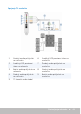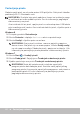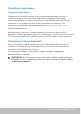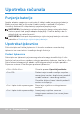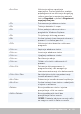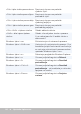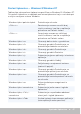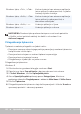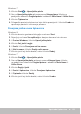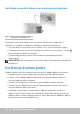Users Guide
42 Postavljanje računala
Postavljanje pisača
Možete spojiti pisač na računalo putem USB priključka. Neki pisači također
podržavaju Wi-Fi i Bluetooth veze.
NAPOMENA: Značajke koje pisač podržava i koraci za instalaciju mogu
se razlikovati ovisno o modelu pisača. Za više informacija, pogledajte
dokumentaciju za pisač.
Ako instalirate žičani pisač, spojite pisač na računalo putem USB kabela
prije izvođenja ovih koraka. Ako instalirate bežični pisač, slijedite upute u
dokumentaciji pisača.
Windows 8
1. Pristupite gumbiću Pretraživanje.
2. Kliknite Postavke i utipkajte Devices u okvir za pretraživanje.
3. Kliknite Uređaji i slijedite upute na zaslonu.
NAPOMENA: Ako je pisač instaliran, mora se pojaviti na popisu s
desne strane. Ako pisač nije na ovom popisu, kliknite Dodaj uređaj
na vrhu popisa uređaja. Odaberite pisač s popisa za instalaciju. Više
informacija o postavljanju pisača potražite u dokumentaciji pisača.
Windows 7
1. Kliknite Start → Uređaji i pisači.
2. Kliknite Dodaj pisač. Pojavljuje se Čarobnjak za dodavanje pisača.
3. Slijedite upute koje vam pruža Čarobnjak za dodavanje pisača.
NAPOMENA: Može biti zatraženo da instalirate upravljački
program pisača dok dodajete pisač. Koristite medij upravljačkog
programa pisača ili preuzmite upravljačke programe s web stranice
proizvođača pisača. Za više informacija o postavljanju pisača,
pogledajte dokumentaciju pisača.